[iOS 14] Hướng dẫn chạm vào mặt lưng iPhone để khóa màn hình, mở trình chuyển đổi ứng dụng hoặc nhiều tác vụ hữu ích khác
Trên bản cập nhật iOS 14 được giới thiệu tại Hội nghị thường niên WWDC 2020, Apple đã bổ sung thêm một tính năng nhỏ nhưng cực kỳ hữu ích đối với người dùng iPhone. Cho phép chúng ta thực hiện một số tác vụ nhanh bằng cách chạm liên tiếp hai hoặc ba lần vào phần mặt lưng của thiết bị. Dưới đây là bài hướng dẫn kích hoạt và thiết lập tính năng này, mời các bạn cùng tham khảo và làm thử nếu đã nâng cấp lên phiên bản iOS 14 (beta)
Để tùy chỉnh cũng như kích hoạt tính năng này, các bạn truy cập vào Cài đặt > Trợ năng > Cảm ứng
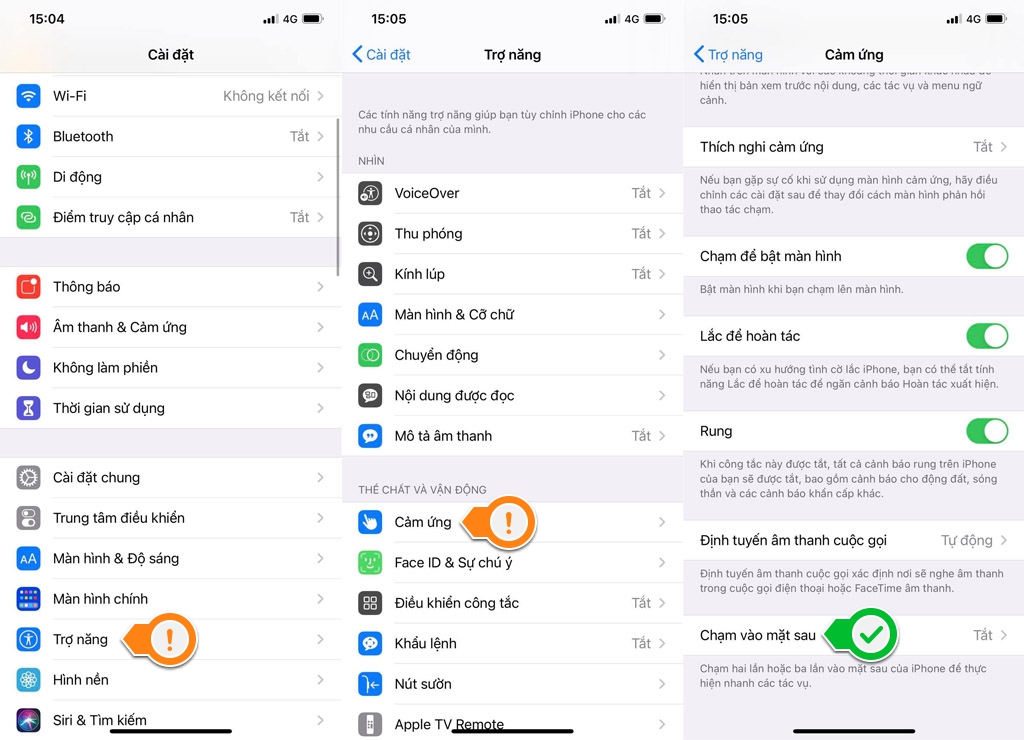
Trong mục Cảm ứng, cuộn xuống cuối danh sách sẽ thấy mục Chạm vào mặt sau với chức năng chạm liên tiếp hai hoặc ba lần vào mặt sau của iPhone / iPad để thực hiện nhanh các tác vụ sẵn có. Tại đây, bạn có thể gán chức năng nhanh khi thực hiện thao tác chạm hai hoặc ba lần vào mặt lưng tùy theo nhu cầu sử dụng của mình. Trong đó bao gồm các tác vụ cụ thể như sau:
- Bộ chuyển đổi ứng dụng
- Chụp ảnh màn hình
- Giảm âm lượng
- Khóa màn hình
- Lắc iPhone/iPad
- Quay về màn hình chính
- Phím tắt trợ năng
- Siri
- Spotlight
- Tăng âm lượng
- Tắt tiếng
- Tầm với
- Trung tâm điều khiển
- Trung tâm thông báo
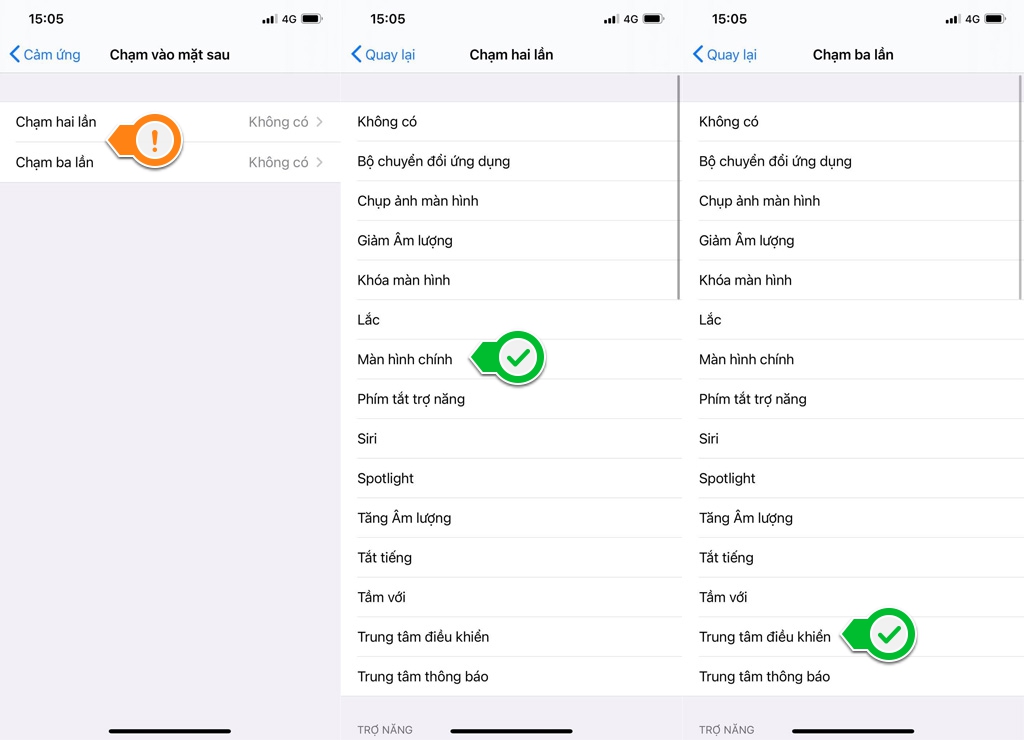
Bên cạnh các tác vụ nhanh ở trên, Apple cũng bổ sung thêm một số thao tác hỗ trợ Điều hướng cho thiết bị (cuộn lên, cuộn xuống); Trợ năng (bật phím home ảo, đảo ngược màu cổ điển, đảo ngược màu thông minh, đọc nội dung trên màn hình, bật kính lúp, thu phóng, voiceover) và Phím tắt - Siri shortcuts (bao gồm tất cả các phím tắt mà bạn đã thêm vào ứng dụng này).
Như vậy là xong, bây giờ bạn chỉ cần chạm hai hoặc ba lần liên tiếp vào phần mặt lưng của iPhone / iPad để sử dụng các tác vụ nhanh mà bạn đã thiết lập trước đó.






